原图

最终效果

1、打开原图素材,按Ctrl + J复制一层,创建色相饱和度调整图层,对全图及黄调整,参数设置如下图:


2、创建色阶调整图层,对各个通道进行调整,参数设置如下图:
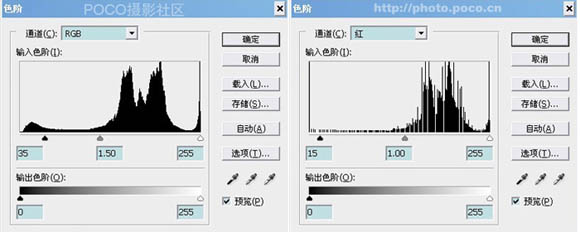
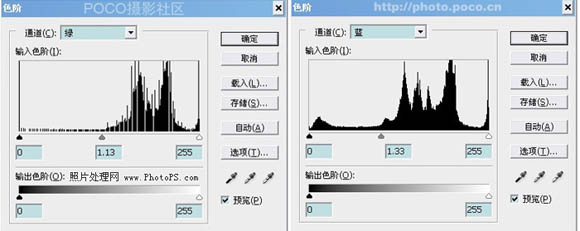
3、创建色阶调整图层,对各个通道进行调整,参数设置如下图:
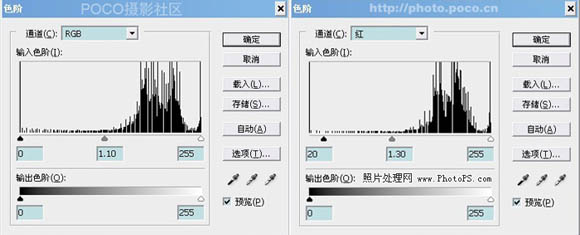
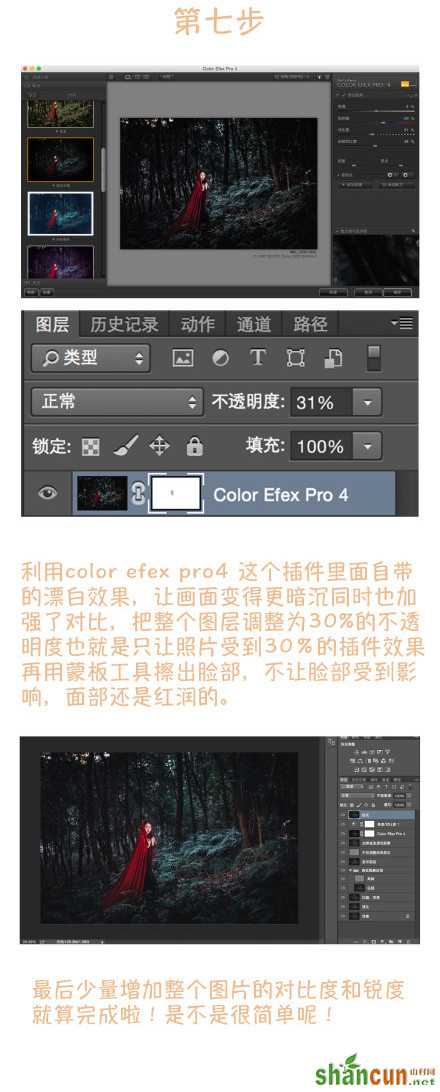
4、创建可选颜色调整图层,对蓝色进行调整,参数设置如下图:

5、最后盖印图层,适当锐化一下完成最终效果:

注:更多精彩教程请关注山村photoshop教程栏目,山村PS群:249667984欢迎你的加入
原图

最终效果

1、打开原图素材,按Ctrl + J复制一层,创建色相饱和度调整图层,对全图及黄调整,参数设置如下图:


2、创建色阶调整图层,对各个通道进行调整,参数设置如下图:
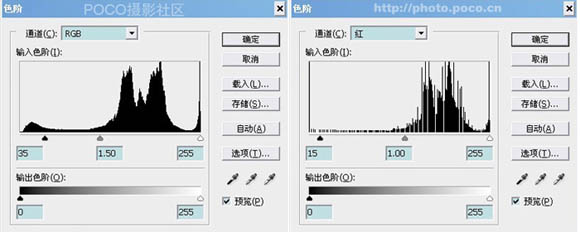
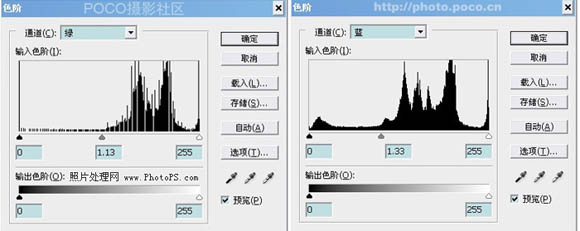
3、创建色阶调整图层,对各个通道进行调整,参数设置如下图:
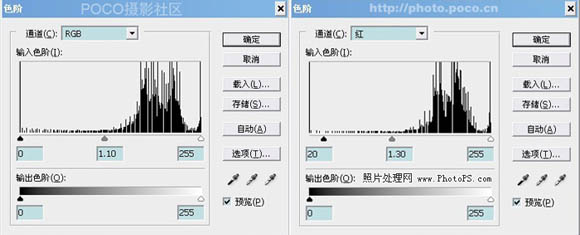
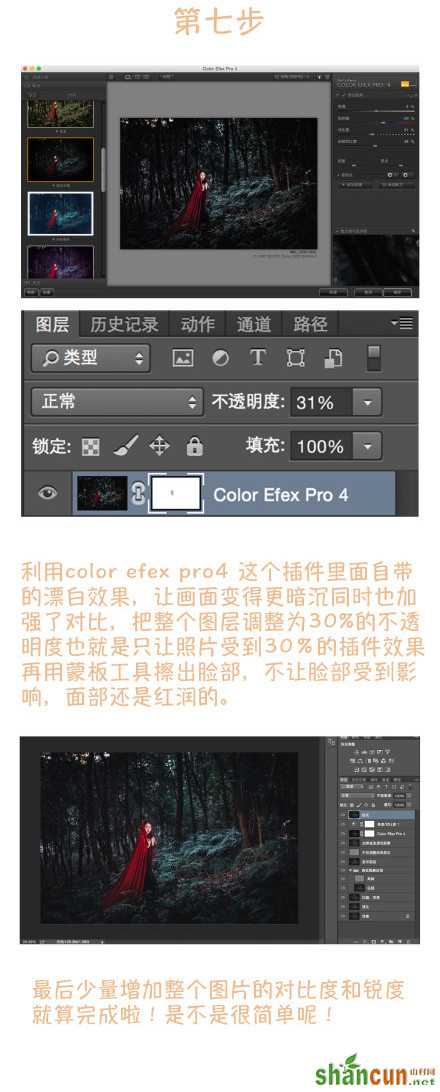
4、创建可选颜色调整图层,对蓝色进行调整,参数设置如下图:

5、最后盖印图层,适当锐化一下完成最终效果:

注:更多精彩教程请关注山村photoshop教程栏目,山村PS群:249667984欢迎你的加入

手机看新闻
微信扫描关注